Reklama
Ilu maniaków potrzeba do strumieniowego przesyłania wideo z komputera na telewizor za pośrednictwem sieci bezprzewodowej? Zależy to od tego, czy będą mogli sprawdzić wskazówki na smartfonie.
Jedną z najczęstszych metod przesyłania strumieniowego multimediów z Internetu do telewizora jest użycie dużej rodziny odtwarzaczy multimedialnych Sony lub produktów do przesyłania strumieniowego. Jednym z najczęstszych produktów jest Sony Network Media Player. Kupiłem model SMP-N100 rok temu, ale obecnie możesz wybierać z długiej listy modeli SMP z różnymi funkcjami lub czegoś w rodzaju 160 USD Sony NSZ-GS7 Odtwarzacz internetowy z Google TV. Lub jeszcze lepiej, wybierz coś takiego jak telewizor internetowy Sony Bravia, który jest dostępny w wielu rozmiarach na dużym ekranie.
Wspaniałą rzeczą w każdym z tych produktów Sony do przesyłania strumieniowego w Internecie jest to, że system menu, ustawienia sieciowe i zazwyczaj są one zgodne z DLNA; co oznacza, że możesz przesyłać strumieniowo do urządzenia przez sieć z różnego rodzaju urządzeń kompatybilnych z DLNA, w tym smartfonów i oczywiście z komputera domowego.
Jak więc szybko rozpocząć odtwarzanie filmów, pokazów slajdów lub dźwięku z komputera do sieciowego odtwarzacza multimedialnego? To tylko kilka prostych kroków i będziesz tam.
Konfigurowanie komputera jako serwera multimediów
Koncepcja używania komputera jako serwera multimediów jest czymś, o czym często mówiliśmy tutaj w MakeUseOf. Kilka lat temu Will wyjaśnił, jak to zrobić utwórz domowy serwer multimediów Jak zbudować serwer multimediów domowych ze starego komputera Czytaj więcej ze starego komputera, a ostatnio Tim przedstawił 6 świetnych aplikacji, które pozwolą Ci przekształcić komputer w komputer Serwer multimediów zgodny z UPnp / DLNA 6 serwerów UPnP / DLNA do przesyłania strumieniowego multimediów do urządzeńUrządzenia UPnP są w stanie widzieć i komunikować się ze sobą, a jedno z najlepszych zastosowań tej technologii do strumieniowego przesyłania multimediów w domu. Czytaj więcej . Każda z tych sugestii będzie działać w serii kroków podanych poniżej.
Czym jest DLNA? Oznacza Digital Living Network Alliance i jest listą standardów, które umożliwiają wszystkim urządzeniom cyfrowym w domu łatwą komunikację między sobą. Na rynku jest obecnie ponad 9 000 urządzeń kompatybilnych z DLNA, a liczba ta stale rośnie.
Jedna z najczęstszych metod, za pomocą których ludzie przekształcają swój domowy komputer w serwer multimediów DLNA w sieci domowej - i jest ładny proste, ponieważ oprogramowanie istnieje już na prawie każdym komputerze z systemem Windows 7 lub Windows 8 - jest za pośrednictwem Windows Media Gracz. W najnowszej wersji WMP będziesz chciał kliknąć przycisk rozwijany obok opcji menu „Stream” i wybrać „Więcej opcji przesyłania strumieniowego…”
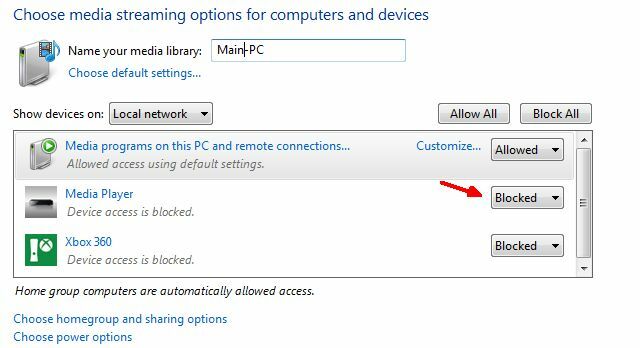
Na tym ekranie zobaczysz wszystkie urządzenia DLNA, które Windows Media Player rozpoznał w Twojej sieci. Domyślnie dostęp do i z większości tych urządzeń będzie „Zablokowany”. Zanim zaczniesz je przesyłać strumieniowo, musisz zmienić je na „Dozwolone”.
Gdy to zrobisz, kliknij „Wybierz grupę domową i opcje udostępniania” w dolnej części okna. W tym miejscu chcesz wybrać wszystkie typy multimediów, które chcesz udostępnić temu serwerowi multimediów (twojej liście odtwarzania WMP) przez sieć.
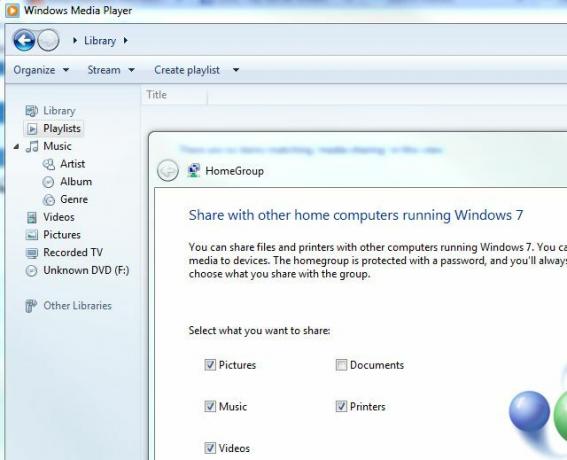
Nawiasem mówiąc, z powrotem w oknie Opcje multimediów strumieniowych możesz kliknąć „Dostosuj…” dla dowolnego konkretnego urządzenia i dostosować ograniczenia przesyłania strumieniowego, jeśli masz małe dzieci, które korzystają z tych zdalnych urządzeń i nie chcą, aby zaczęły oglądać takie rzeczy jak filmy z oceną R lub muzykę w wieku 18+, którą udostępniasz komputer.
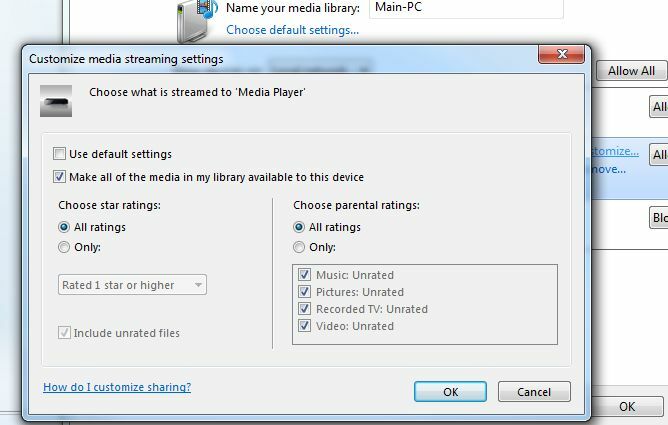
Jest to najlepsze, jeśli urządzenie znajduje się w sypialni dziecka i chcesz ograniczyć zawartość, która może być tam odtwarzana.
Po skonfigurowaniu wszystkich ustawień przesyłania strumieniowego urządzenie Windows Media Player służy jako serwer multimediów w sieci. Wystarczy dodać nowe filmy, muzykę i zdjęcia do bibliotek WMP, a będą one dostępne z dowolnego sieciowego odtwarzacza multimedialnego lub urządzenia w sieci.
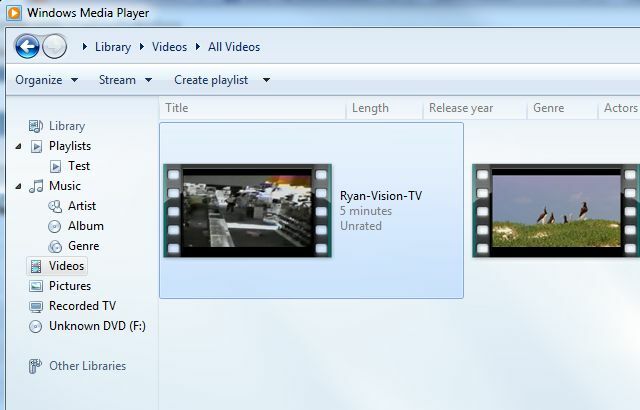
Windows Media Player oczywiście nie jest jedynym oprogramowaniem, którego można używać do udostępniania multimediów przez sieć urządzeniom DLNA. Jest dużo darmowe narzędzia serwera multimediów Zastąp Windows Home Server tymi wspaniałymi bezpłatnymi narzędziamiMicrosoft wdraża ostatnio duże zmiany i żadna z nich nie jest dla mnie zbyt dobra. Jeśli jesteś tak zmęczony jak ja o zabicie Windows Home Servera za 50 USD - zastąpiłem ... Czytaj więcej możesz zainstalować tylko w tym celu. Jeśli nie chcesz korzystać z WMP lub używasz Maca lub Linuksa, to bardzo polecam Universal Media Server.

To oprogramowanie rozpoznaje wszystkie odtwarzacze lub serwery kompatybilne z DLNA w sieci i udostępnia pliki multimedialne z całego komputera na tych urządzeniach. Dostępnych jest wiele opcji konfiguracji - poza zakresem tego artykułu - ale tylko instalacja i pozostawienie domyślnych ustawień będzie działać dobrze.
Ostatnią rzeczą, którą chcesz sprawdzić na komputerze, aby mieć pewność, że możesz udostępnić multimedia w sieci, jest otwarcie wiersza polecenia (Start -> Uruchom -> Wpisz „cmd”) i wpisanie „ipconfig / all”.
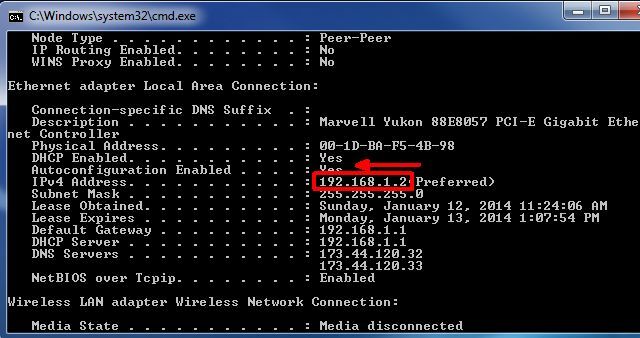
Upewnij się, że adres IP komputera ma tylko jedną wartość inną niż odtwarzacz multimediów, który chcesz udostępnić (muszą znajdować się w tej samej podsieci). Upewnij się również, że zarówno „DHCP włączone”, jak i „Autokonfiguracja włączone” jest ustawione na „Tak” (jest to oparte na zaleceniach wsparcia technicznego Sony).
Konfiguracja Sony Network Media Player
Po powrocie do urządzenia Sony skonfigurowanie połączenia z już skonfigurowanymi serwerami multimediów jest dość łatwe. Wystarczy wejść do menu ustawień urządzenia lub telewizora internetowego Sony, wybrać Ustawienia sieciowe, a następnie Ustawienia serwera połączeń. Tutaj powinna pojawić się lista wszystkich serwerów multimediów DLNA w sieci.
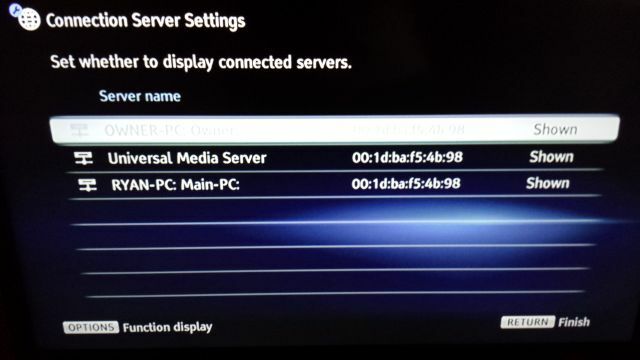
Zazwyczaj są one już ustawione na „Pokazane” - co oznacza, że połączenia te będą wyświetlane w innych opcjach menu do wyboru multimediów do wyświetlenia. Jeśli nie pozostaje „Pokazane”, po prostu zmień ustawienie, aby tak było.
Następnie wystarczy przejść do różnych sekcji menu multimediów i zobaczysz na liście swój serwer multimediów. Jeśli udostępniasz muzykę, zobaczysz ją w sekcji Muzyka. Jeśli udostępniasz filmy, zobaczysz je w sekcji „Wideo”. Jak widać tutaj, moje skonfigurowane serwery multimediów - Windows Media Player i Universal Media Player - pojawiają się w menu.
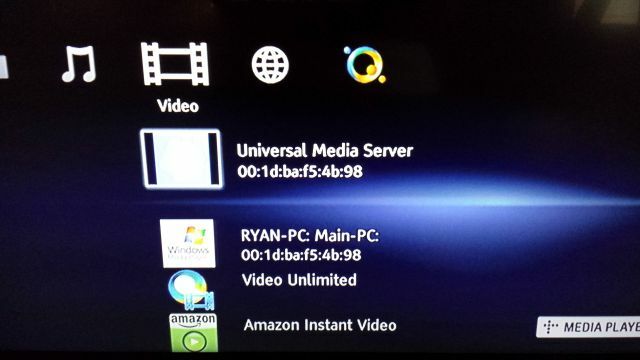
Aby przetestować, czy to działa, wybrałem odtwarzacz Windows Media, a następnie wideo mojego wywiadu z kanadyjską telewizją, które zapisałem na komputerze i udostępniłem za pomocą WMP.
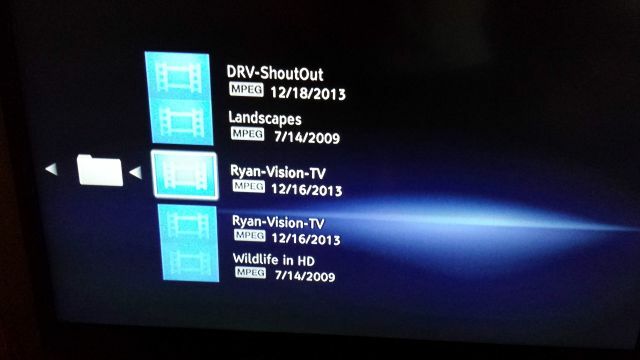
Rzeczywiście, pojawił się pod listą filmów, ale czy naprawdę przesyłałby strumieniowo bezpośrednio z mojego komputera? Wybrałem wideo MPEG i czekałem na jego odtworzenie. I rzeczywiście, przesyłane strumieniowo świetnie!
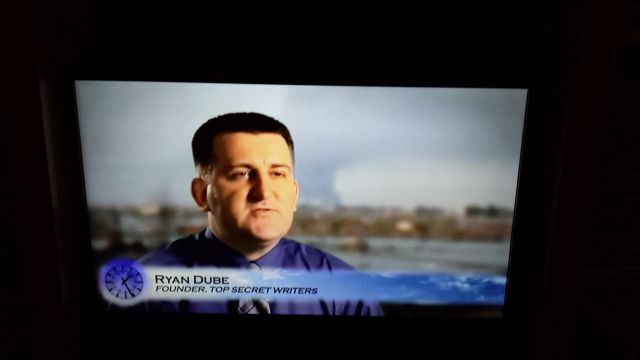
Jakość była fantastyczna, szybkość przesyłania strumieniowego była znacznie lepsza niż nawet z Netflix lub Amazon, czego można się spodziewać, ponieważ przesyłasz strumieniowo przez sieć zamiast przez Internet.
Wracając do menu Wideo i wybierając Universal Media Server, zauważyłem, że zasadniczo mogę przeglądać cały dysk twardy prosto z urządzenia multimedialnego Sony - co oznacza, że mogłem uzyskać dostęp do multimediów znajdujących się w dowolnym miejscu na moim komputerze za pomocą tego konkretnego serwera multimediów oprogramowanie. To fajnie.
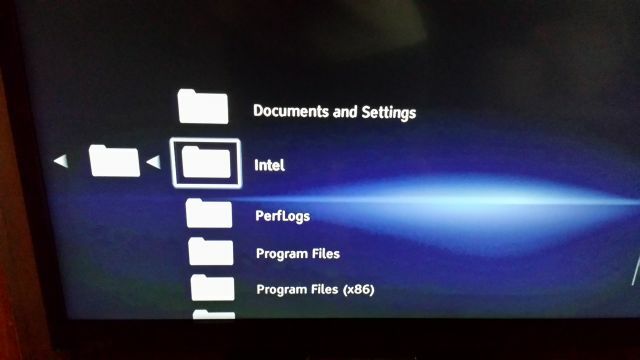
Jakie są zalety takiej konfiguracji? Cóż, dużo. Jeśli organizujesz imprezę i chcesz użyć ładnego systemu dźwiękowego, który masz podłączony do telewizora muzykę, możesz przesyłać strumieniowo z ogromnej biblioteki muzycznej zapisanej na komputerze do rozrywki telewizyjnej system. Dzięki tej konfiguracji nie musisz mieć odtwarzacza DVD, ponieważ możesz po prostu przesyłać strumieniowo filmy DVD bezpośrednio z komputera na odtwarzacz multimedialny lub telewizor Sony. Jeśli jesteś zapalonym fanem Pobieranie torrentów µTorrent: Wciąż mały, wciąż potężny i wciąż najlepszy klient TorrentCzy wyszukiwane w Google hasło „BitTorrent Client” pojawi się jako pierwsze, ale czy µTorrent jest naprawdę najlepszym klientem? W skrócie: właściwie. Niewielu innych klientów dopasowuje µTorrent do funkcji, co jest ... Czytaj więcej opracowałeś ogromną kolekcję filmów na komputerze lub na zewnętrznym dysku twardym, teraz możesz przesyłać je bezpośrednio do telewizora.
Oczywistą zaletą jest to, że nie są wymagane żadne przewody ani okablowanie. Wszystko to można łatwo osiągnąć za pośrednictwem sieci bezprzewodowej. Po skonfigurowaniu nie musisz już nic konfigurować - po prostu włącz komputer, upewnij się, że serwer multimediów oprogramowanie jest uruchomione, chwyć pilota odtwarzacza multimedialnego Sony i możesz odtwarzać wszystkie multimedia na komputerze w zaciszu własnego sofa.
Ryan ma tytuł licencjata z inżynierii elektrycznej. Pracował 13 lat w inżynierii automatyki, 5 lat w IT, a teraz jest inżynierem aplikacji. Były redaktor naczelny MakeUseOf, przemawiał na krajowych konferencjach dotyczących wizualizacji danych i był prezentowany w krajowej telewizji i radiu.

